Вы ожидаете, что некоторые приложения займут много места. Но что происходит, когда приложение, которое не должно занимать драгоценное место на вашем iPhone, на самом деле оказывается? К счастью, исправить это довольно просто. Вот как легко удалить приложение, занимающее слишком много места, а также несколько других советов по этому поводу.
СОДЕРЖАНИЕ
- Связанный
-
Простое решение
- А как насчет данных приложения?
-
Другие советы по хранению приложений
- Невозможно делать фотографии на iPhone, память заполнена
- Проверить загруженный контент
- Очистите кеши браузера
- Рассмотрите возможность разгрузки приложений
- Свяжитесь с разработчиком приложения
- Похожие сообщения:
Связанный
- 9 лучших приложений для iOS, которые помогут вам начать новый год - 2019
- Как освободить хранилище iCloud - 5 основных советов
- Быстро освободите место для хранения iPhone и iPad в настройках iOS
Простое решение
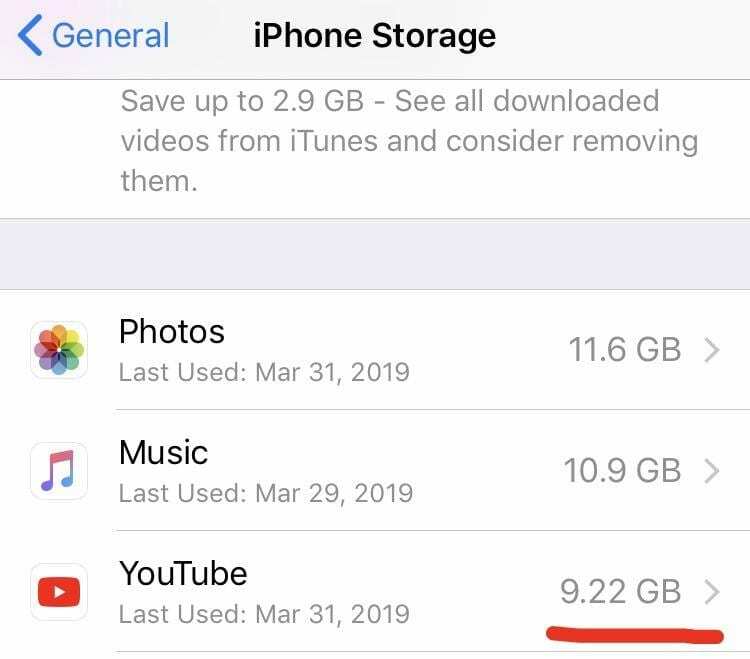
Если вам нужен самый простой и простой способ решения этой проблемы, то он такой: удалите приложение и переустановите его.
В большинстве случаев чрезмерное использование хранилища в приложении связано с его кешем. В течение длительного периода времени этот кеш мог увеличиваться до излишне большая сумма. Это не предполагаемый к, технически. Но это может случиться, особенно с приложениями с большим объемом данных, которые вы используете ежедневно. На ум приходят такие приложения, как YouTube или подкасты.
Apple, в отличие от Android, не позволяет пользователям удалять кеш приложений на iOS. Чтобы на самом деле «очистить» ненужные данные, вам нужно удалить приложение а также переустановите его из App Store.
А как насчет данных приложения?
Имейте в виду, что в зависимости от приложения вы можете потерять некоторые данные приложения в процессе. Это могут быть настройки и предпочтения, некоторые покупки в приложении или ранее сохраненный прогресс для игр.
К счастью, многие приложения основаны на учетных записях, поэтому вы можете легко восстановить настройки и вернуться к ним. Также имейте в виду, что большинство Магазин приложений приложения позволят вам повторно загрузить покупки в приложении.
Другие советы по хранению приложений

Если проблема не исчезнет, возможно, вы захотите ознакомиться с более подробными ответами ниже.
Невозможно делать фотографии на iPhone, память заполнена
Приложение "Фото" - совсем другое дело! Для большинства пользователей последних моделей iPhone с большим объемом памяти это не проблема. Для пользователей, у которых есть старый iPhone с ограниченным хранилищем, вы постоянно пытаетесь очистить хранилище, чтобы вы могли использовать камеру iPhone для съемки фотографий и видео.

Мы рассмотрели эту проблему и разработали подробное руководство Это дает вам несколько полезных советов по управлению хранилищем iPhone. Пожалуйста, взгляните и изучите способы экономии места на вашем iDevice.
Проверить загруженный контент
Основной причиной использования данных может быть загруженный контент - в основном все, к чему вы можете получить доступ в автономном режиме. Некоторыми распространенными нарушителями являются видео с YouTube, песни Spotify и подкасты. В последнем случае приложение для собственных подкастов настроено на автоматическую загрузку всех последних подкастов, на которые вы подписаны.
В зависимости от содержимого это может очень быстро занять место в хранилище. Чтобы удалить контент, который был загружен на ваше устройство, вам обычно нужно открыть определенное приложение и перейти в меню настроек офлайн-контента. Найдите инструкции для конкретного приложения, с которым у вас возникли проблемы.
Очистите кеши браузера
Хотя iOS обычно не позволяет пользователям удалять кеши своих приложений, есть одно исключение: браузеры. Популярные варианты, такие как Safari и Google Chrome делать позволяют очистить кеш, находясь в приложении.
Для Safari просто зайдите в Настройки -> Safari -> Дополнительно -> Данные веб-сайта. Проведите пальцем по экрану, чтобы удалить лишние файлы cookie или другие данные. Для Google Chrome на iOS откройте Chrome и коснитесь меню с тремя точками в углу. Затем нажмите на История и красный Очистить данные просмотров… кнопка.

Рассмотрите возможность разгрузки приложений
Если вы беспокоитесь о потере прогресса или важных настроек в приложении, вы можете выгрузить его. Это новая функция, которую Apple добавила в iOS 11. По сути, он позволяет пользователям «удалять» приложение, сохраняя его данные и настройки на вашем устройстве.
Просто зайдите в Настройки -> Общие - Хранилище iPhone. Вы должны увидеть видную опцию для включения автоматической разгрузки. В противном случае просто нажмите на любое приложение в меню «Хранилище iPhone» и выберите Выгрузить приложение вариант. Конечно, если документы и данные приложения занимают место в хранилище, это решение может не помочь.
Свяжитесь с разработчиком приложения
Если приложение использует ненужный или большой объем памяти и его удаление не помогло, это может быть связано с базовым процессом или ошибкой.
В этих случаях может быть лучше попробовать найти альтернативу для этого приложения. Если это невозможно, обратитесь к разработчику приложения и сообщите ему о проблеме.
Мы надеемся, что советы были для вас полезными и информативными. Пожалуйста, дайте нам знать, если у вас возникнут какие-либо вопросы, в комментариях.

Майк - внештатный журналист из Сан-Диего, Калифорния.
Хотя он в основном занимается Apple и потребительскими технологиями, у него есть прошлый опыт написания статей об общественной безопасности, местном самоуправлении и образовании для различных публикаций.
У него немало шляп в области журналистики, в том числе писатель, редактор и дизайнер новостей.